Über die EverythingToolbar haben wir schon öfter einmal berichtet. Diese nutzt Everything als Suche und blendet in der Taskleiste eine adäquate Suche ein, die wir von Windows 10 her kennen.
Jetzt wurde die Version 0.7.0 als erste Beta zum Download bereitgestellt, die viele Verbesserungen mitbringt. Zuvor ein Hinweis: Da in der 21996 die Taskleiste noch eine reine Baustelle ist, gibt es dort keine zusätzlichen Symbolleisten. Dadurch kann die EverythingToolbar dort nicht genutzt werden. Aber noch hab ich da Hoffnung, dass sich das ändert. Hier aber mal die Änderungen:
- Option für Suchverlauf hinzugefügt (Navigieren mit Strg+↑/↓)
- Option hinzugefügt, um im Suchfeld Schnellumschaltungen für „Groß-/Kleinschreibung abgleichen“, „Pfad abgleichen“ usw. anzuzeigen
- Option hinzugefügt, um die Anzahl der Suchergebnisse anzuzeigen
- Icons für die Standardfilter wurden hinzugefügt
- Win+Tastenkombinationen können jetzt zum Starten von EverythingToolbar verwendet werden
- Experimentelle Option zur automatischen Suche mit EverythingToolbar bei Eingabe im Windows-Startmenü
- Navigation in den Suchergebnissen mit PgUp, PgDown, Home und End möglich
- Einfache Suchmakros wie video: und pic: werden nun unterstützt
- Die Standardthemen und -ansichten können jetzt übersetzt werden
- IME ist jetzt immer eingeschaltet
- Die Lupenfarbe bei älteren Windows 10-Versionen bei Verwendung des Windows Light-Themas wurde korrigiert.
- Die spanische Übersetzung ist jetzt nicht mehr durcheinander und weitere, Niederländisch, Japanisch, Schwedisch und Griechisch wurden hinzugefügt.
Info und Download:
- Everything in der aktuellen Version herunterladen. Diese muss im Hintergrund laufen. Download: voidtools.com (Nicht die Lite-Version)
- github.com/verythingToolbar/releases
- Rechtsklick in die Taskleiste -> Taskleiste(n) fixieren Haken entfernen
- Rechtsklick in die Taskleiste -> Symbolleisten und EverythingToolbar anklicken
- Sollte der Eintrag noch nicht da sein, dann Rechtsklick in die Taskleiste -> Task-Manager und die explorer.exe neu starten. Der Monitor wird dabei kurz dunkel.
- Jetzt kann man die Suche positionieren und die Suche starten. Welche Einstellungen man auswählt, die per Rechtsklick in die Suche möglich sind, bleibt dabei euch überlassen.
Windows 10 Tutorials und Hilfe
In unserem Windows 10 Wiki findet ihr sehr viele hilfreiche Tipps und Tricks. Falls ihr Fragen habt, dann stellt diese ganz einfach bei uns im Forum.
- Installationsmedien: Aktuelle Installationsdateien findet ihr hier immer in der rechten Sidebar. Windows 10 2004 ISO (19041), oder 20H2 (2009) ISO (19042), Windows 10 21H1 (19043) ISO
- Installation: Windows 10 Clean installieren, Win 10 2004 / 20H2 / 21H1 neu installieren
- Aktuelle Probleme mit der: Windows 10 2004 / 20H2 / 21H1
- Reparaturen: Inplace Upgrade Reparatur, Win 10 reparieren über DISM, sfc und weiteres, Windows Update reparieren, Startmenü reparieren, Apps reparieren, Store reparieren, Netzwerk reparieren
- Anmeldung: Win 10 automatische Anmeldung
- Entfernen, Deinstallieren: Apps deinstallieren
- Datei Explorer: Ordner unter Dieser PC entfernen, Netzwerk, OneDrive u.a. im Explorer entfernen
- Richtige Nutzung: Startmenü richtig nutzen, Suche richtig nutzen,
- Wichtig: In jedem Tutorial steht, für welche Version es geeignet ist.
EverythingToolbar 0.7.0 ersetzt jetzt die Windows Suche und viele weitere Verbesserungen als Beta

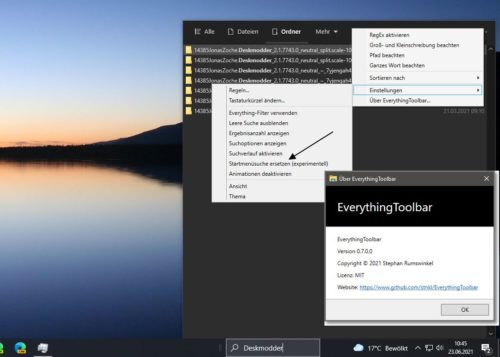


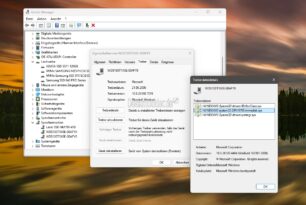

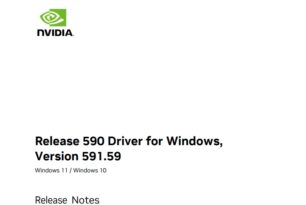


ich hab es irgendwie geschafft das Ding komplett auszublenden. Egal ob aktiviert oder nicht.
Wie kann ich das ganze komplett rückgängig machen?